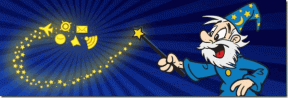2 วิธีที่ดีที่สุดในการจัดการคลิปบอร์ดบน Android
เบ็ดเตล็ด / / November 29, 2021

สำหรับพวกเราหลายคน โทรศัพท์ Android คือชีวิตของเรา เราพยายามทำทุกอย่างกับมัน เราแชท แชร์ โพสต์ คลิก และบางเวลา แม้กระทั่งจัดการทำงานให้เสร็จ. สิ่งที่เราทำบน Android ส่วนใหญ่ไม่ทางใดก็ทางหนึ่งหรืออย่างอื่นที่เกี่ยวข้องกับข้อความ หากคุณพบว่าตัวเองคัดลอกและวางจำนวนมากบนโทรศัพท์ Android ของคุณหรือสลับไปมาระหว่างสองแอปเพื่อคัดลอกตัวอย่างข้อมูลที่ลืมไปนานแล้ว ก็ถึงเวลาปรับปรุงการจัดการคลิปบอร์ดของคุณแล้ว
แอปทั้งสองรายการในที่นี้จะช่วยให้คุณสามารถเรียกดูประวัติคลิปบอร์ดทั้งหมดของคุณ (ทุกสิ่งที่คุณคัดลอกบนโทรศัพท์ Android ของคุณ) และย้อนกลับไปยังสิ่งที่คุณคัดลอก 2 หรือ 3 ขั้นตอนก่อนหน้านี้ได้อย่างรวดเร็ว
ปัตตาเลี่ยน
ปัตตาเลี่ยน เป็นแอพ Android รุ่นเก่าที่มีฟังก์ชั่นตรงไปตรงมา หลังจากเปิดใช้งานแอป ทุกสิ่งที่คุณคัดลอกจะถูกเก็บไว้ใน Clipper
แอพนี้ให้คุณเรียกดูคลิปในอดีตทั้งหมดของคุณในอินเทอร์เฟซการเลื่อนเดียว คุณสามารถปักหมุดบางอย่างไว้ด้านบน แก้ไขหรือแชร์คลิป และแน่นอน คัดลอกไปยังคลิปบอร์ดของคุณ


Clipper ก้าวไปข้างหน้าหนึ่งก้าวและช่วยให้คุณ รวมคลิปต่าง ๆ ลงในรายการคลิปบอร์ดหนึ่งรายการ ดังนั้นคุณจึงสามารถนำสิ่งของจากที่ต่างๆ เข้ามาแล้ววางลงบนหน้าทั้งหมดได้ ซึ่งหมายความว่าแทนที่จะสลับไปมาระหว่างสองแอปหลายๆ ครั้ง คุณจะต้องเข้าสู่แอป Clipper เพียงครั้งเดียว
ตัวอย่าง
พบว่าตัวเองป้อนคำทักทาย บ้าน หรือที่อยู่อีเมลของคุณค่อนข้างบ่อย? ทำไมไม่ทำ snippet จากมัน เพียงเข้าไปที่ Clipper คัดลอกข้อมูลโค้ด วาง เท่านี้ก็เสร็จเรียบร้อย
Clipper Plus with Sync เป็นข้อเสนอระดับพรีเมียมของ Clipper หากคุณสนใจที่จะแชร์ประวัติคลิปบอร์ดและข้อมูลโค้ดระหว่างโทรศัพท์และแท็บเล็ต Android หลายเครื่อง ดูแอพ $1.99.
คัดลอกบับเบิ้ล
คัดลอกบับเบิ้ล มีความแปลกใหม่กว่าเล็กน้อยเมื่อเทียบกับ Clipper แต่มีฟังก์ชันการทำงานที่เหมือนกันเกือบทั้งหมด Copy Bubble มีฟองสบู่อยู่เสมอซึ่งจะลอยอยู่เหนือสิ่งอื่นใดบนหน้าจอของคุณ


ในขณะที่คุณคัดลอกสิ่งของ ลูกโป่งจะนับต่อไป แตะฟองแล้วจะเปิดขึ้นใน Facebook Messenger แชทหัว-esque หน้าต่างลอยน้ำ จากที่นี่ คุณสามารถแตะที่คลิปเดียวหรือหลายคลิปเพื่อเลือก แตะสัญลักษณ์คัดลอกขนาดเล็กเพื่อคัดลอกคลิปทั้งหมดไปยังคลิปบอร์ดของคุณ
เคล็ดลับเด็ด: ชอบหน้าต่างลอยบน Android ไหม ดูวิธีรับ Gmail เครื่องคิดเลข และค้นหาในหน้าต่างลอยสไตล์หัวแชท.


Copy Bubble ไม่มีคุณสมบัติของ Clipper เช่นรายการและตัวอย่างเฉพาะ แต่ลูกโป่งทำให้สะดวกอย่างไม่น่าเชื่อ ความจริงที่ว่าคุณไม่จำเป็นต้องเข้าไปในแอพอื่นเพื่อดูคลิปของคุณและคัดลอกก็เป็นประโยชน์ และฉันรู้ว่าคุณกำลังคิดอะไรอยู่ การมีฟองสบู่อยู่ตลอดเวลานั้นไม่น่ารำคาญใช่ไหม ใช่แล้ว. แต่คุณสามารถปิดการใช้งานลูกโป่ง (ในขณะที่แอปยังคงทำงานอยู่) จากลิ้นชักการแจ้งเตือน
คำตัดสิน
หากคุณต้องการเพียงวิธีคัดลอกสิ่งที่คุณคัดลอกมาชั่วขณะหนึ่งอย่างรวดเร็วโดยไม่ต้องค้นหา แอปทั้งสองจะช่วยคุณได้ดี
คัดลอก Bubble ด้วยหน้าต่างแบบลอยตัวนั้นใช้งานง่ายกว่าและเร็วกว่า ถ้าฉันต้องแนะนำ ฉันจะบอกว่าใช้ Copy Bubble เลย UI แบบลอยตัวนั้นทำให้ง่ายขึ้นมาก